
发布时间:2022-12-13 10: 43: 02
品牌型号:MacBook Air
系统:macOS 10.13
软件版本: Paragon NTFS for Mac 15
对Mac的磁盘进行分区可以起到方便管理的作用,例如通过分区来进行数据的分类管理,或者设置不同用户对数据不同的访问权限。那么,Mac怎么磁盘分区?我们直接使用【磁盘工具】便可对磁盘进行分区。Mac分区磁盘如何实现自由分区?Mac分区磁盘不自由,主要是因为Mac对ntfs格式磁盘无法正常读写。下面我们来看详细介绍吧!
一、Mac怎么磁盘分区
在Mac对磁盘进行分区非常简单,直接使用【磁盘工具】便可对磁盘进行分区。
1.启动磁盘工具
想要使用【磁盘工具】对磁盘进行分区,需要先通过【访达——前往】路径启动实用工具面板。
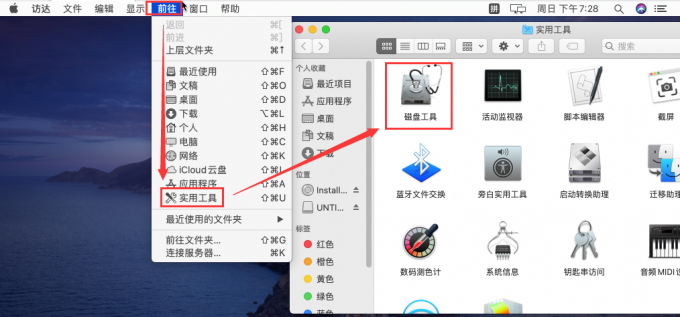
打开实用工具面板后,在面板中找到【磁盘工具】,双击即可启动。
2.分区
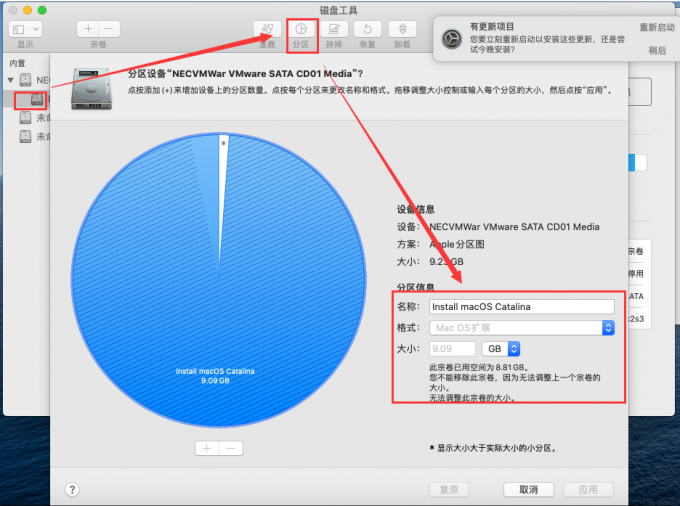
启动磁盘工具后,先在磁盘工具左侧列表内选中待进行分区的磁盘。然后,单击右侧顶部菜单栏【分区】,便可在【分区信息】位置设置分区的名称、格式以及大小。
二、Mac分区磁盘如何实现自由分区
Mac分区磁盘不自由的原因:
Mac无法对ntfs格式磁盘进行正常读写,所以在分区时即便将分区格式设置为ntfs格式,Mac也不能正常读写磁盘分区。ntfs格式优点很多,(1)在传输单个文件时对文件大小不限制;(2)安全系数方面,ntfs格式格式磁盘可以对不同用户设置不同访问权限。

Mac获得对ntfs格式磁盘的正常读写权限:
为了使Mac获得对ntfs格式的正常读写权限,我们可以在Mac中安装数据读写软件,这里推荐我自己正在使用的Paragon NTFS for Mac 15。
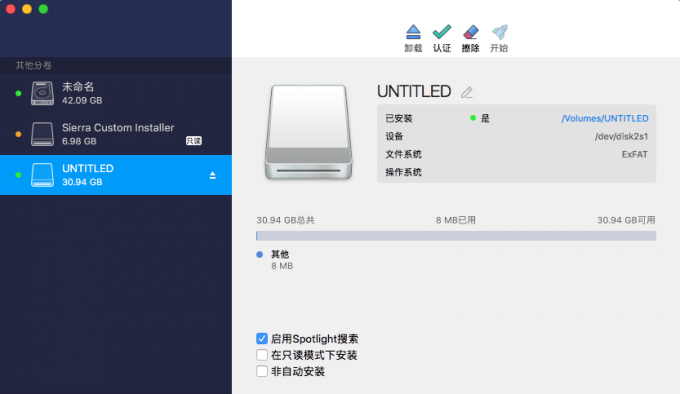
在Mac中安装Paragon NTFS for Mac 15后,Mac便可对ntfs格式分区进行正常读写了。安装Paragon NTFS for Mac 15后,除了使Mac获得对ntfs格式分区的正常读写权限外,我们还能使用Paragon NTFS for Mac 15检查/修复故障磁盘,以及转换格式。
Paragon NTFS for Mac 15如何检查/修复故障磁盘?
使用磁盘过程中的不当操作会造成磁盘故障,那么我们通过Paragon NTFS for Mac 15便能进行检查,检查结束后,可直接修复磁盘。
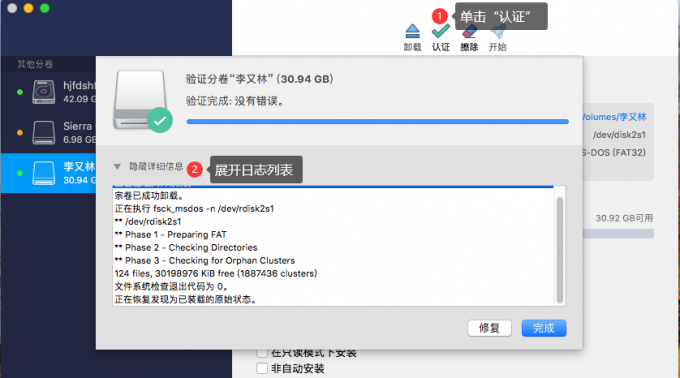
首先,选中Paragon NTFS for Mac 15挂载的故障卷,然后单击软件右侧顶部工具栏【认证】,便可开启检查流程,检查结束后,软件会给出报告指出故障位置。最后,单击【修复】便可修复故障。
三、总结
以上便是,Mac怎么磁盘分区,Mac分区磁盘如何实现自由分区的内容。Mac对磁盘分区需要用到Mac自带的【磁盘工具】。Mac不能实现自由分区,主要是因为Mac不能对ntfs格式磁盘正常读写。通过在Mac安装数据读写软件Paragon NTFS for Mac 15,便可使Mac获得对ntfs格式分区的正常读写权限。更多有关Paragon NTFS for Mac 15使用技巧,请持续关注Paragon NTFS for Mac中文网站!
展开阅读全文
︾